Как создать некоммерческий сайт без программирования
Опубликовано: 2022-06-19Есть ли у вас сильное желание работать для людей и делать общество лучше? Тогда создание некоммерческой организации — лучшая идея. Это просто требует, чтобы вы отправили основное сообщение вашей организации по правильному каналу. Если вы создадите некоммерческий веб-сайт, его будет легко услышать.
Дело в том, что большинство людей застревают на этом этапе, думая, что создание веб-сайта для некоммерческого веб-сайта является технической задачей. Если вы один из них, позвольте мне заверить вас, что вы можете сделать это самостоятельно без каких-либо сомнений.
Теперь вам может быть интересно, как это вообще возможно! В этом блоге вы узнаете, с чего начать, что вам нужно и как это сделать за короткое время.
Что такое некоммерческий сайт?
Некоммерческий веб-сайт — это онлайн-платформа, используемая некоммерческой или благотворительной организацией для продвижения своего дела, сбора пожертвований и предоставления информации о своей работе. Веб-сайт в основном помогает сделать видение и миссию организации видимыми для ее целевой аудитории.
Некоммерческий веб-сайт обычно включает страницу с основными сообщениями организации , информацию о программах и мероприятиях организации, блог и кнопку пожертвования. Это основные вещи, которые привыкли быть общими для любой некоммерческой организации. В зависимости от ниши и типа организации структура сайта может различаться.
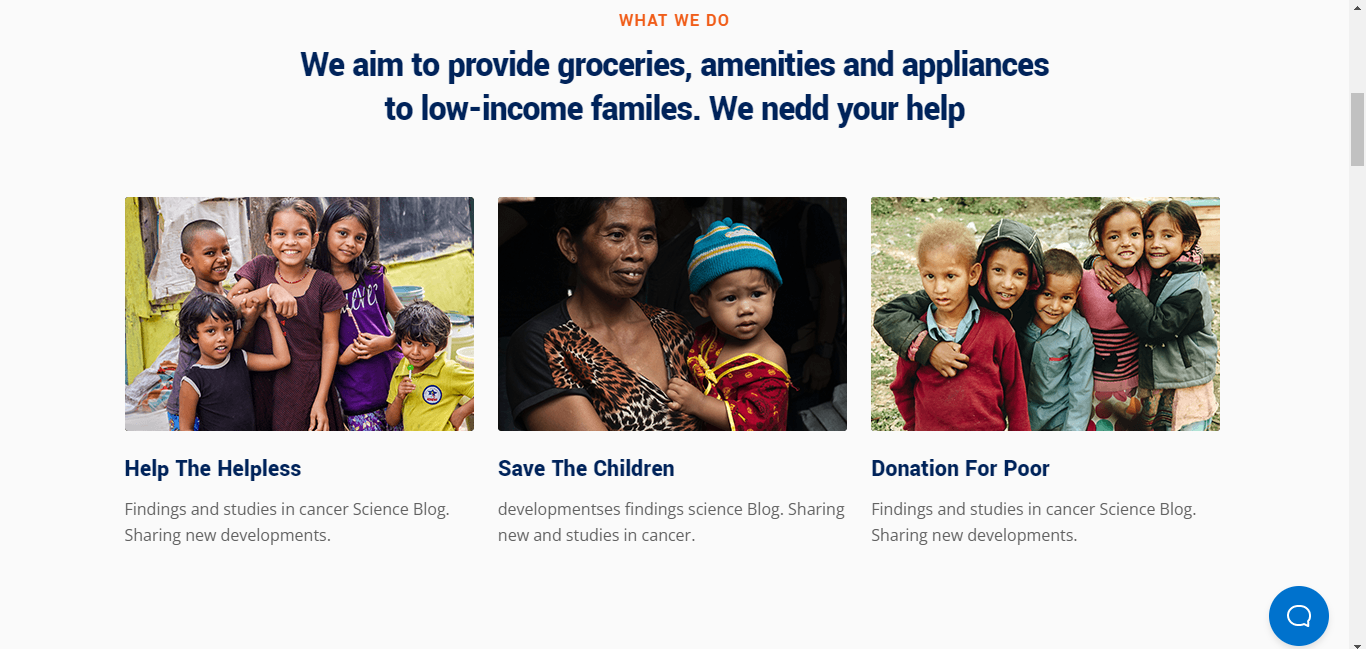
Что нужно для создания некоммерческого веб-сайта
Здесь целью является разработка всего веб-сайта самостоятельно. Но прежде чем вы начнете процесс проектирования, вам понадобятся некоторые важные вещи, упомянутые ниже:
Доменное имя
Доменное имя будет таким же, как и название организации. Это будет онлайн-идентификацией вашей организации.
Хостинг
Веб-хостинг будет базой данных, в которой вы храните информацию о своей организации.
CMS
Вам нужна система управления контентом (CMS), чтобы упростить управление контентом.
Тема для оформления сайта
Веб-сайту потребуется тема для лучшего пользовательского интерфейса.
Плагины для настройки и дизайна сайта
Вам понадобятся какие-то инструменты для дизайна сайта. В следующем разделе этого поста вы узнаете подробности о каждой из этих упомянутых вещей.
Шаги по созданию некоммерческого веб-сайта
Наконец, вы собираетесь начать фактический процесс создания некоммерческого веб-сайта с нуля. Здесь все подробно объясняется с простыми инструкциями.
Шаг 1: Выберите систему управления контентом
Первым шагом к созданию некоммерческого веб-сайта является выбор правильной системы управления контентом. Система управления контентом упрощает загрузку, изменение, редактирование и удаление контента . Это означает, что вы получите полный контроль над своим контентом и сможете выбирать, что показывать, а что нет.
Очевидно, есть и другие варианты. Но если у вас нет большого бюджета или команды высококлассных разработчиков, вам не следует делать что-то нестандартное.
Доступны различные системы управления контентом с множеством функций. Среди них WordPress является самым популярным. WordPress поставляется с универсальными функциями, простой системой навигации и множеством сторонних ресурсов. Кроме того, это бесплатное использование.
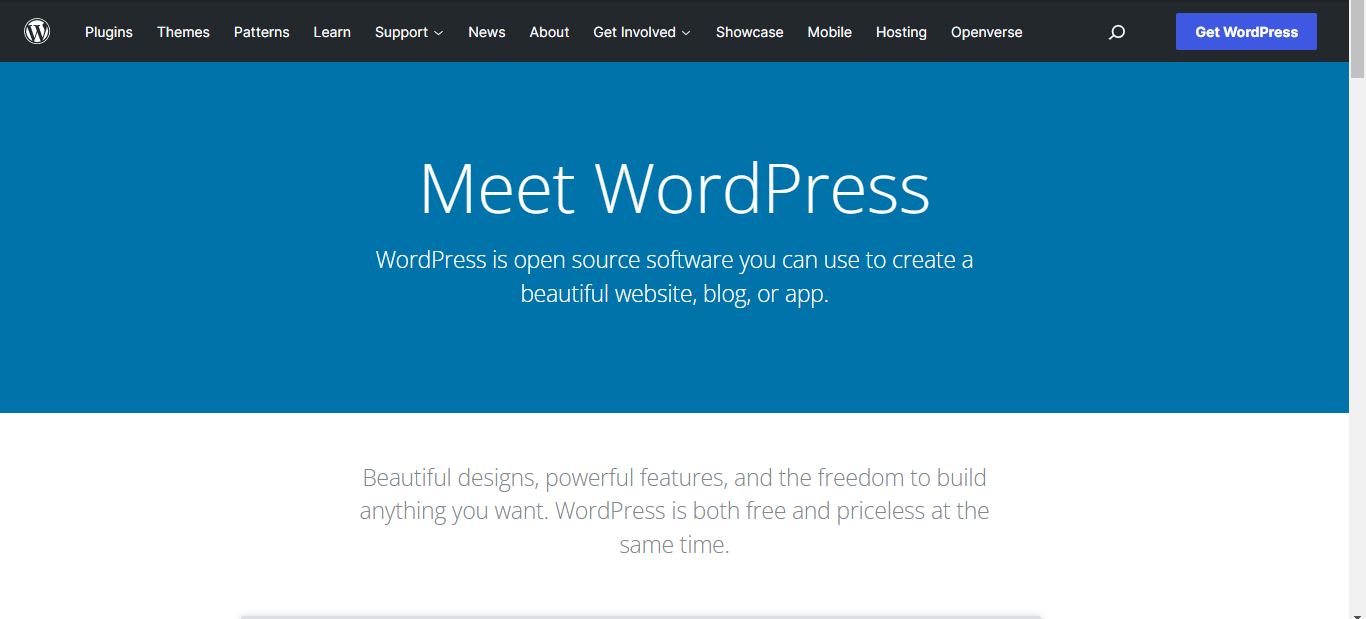
Шаг 2: Зарегистрируйте доменное имя
Как упоминалось выше, вам нужно доменное имя в качестве онлайн-идентификации. Он должен быть уникальным и запоминающимся. Прежде чем даже выбрать название организации, проверьте наличие домена.
Может случиться так, что вы выбрали имя для благотворительной организации, но конкретное доменное имя недоступно. Проверка доступности перед выбором имени поможет избежать проблем.
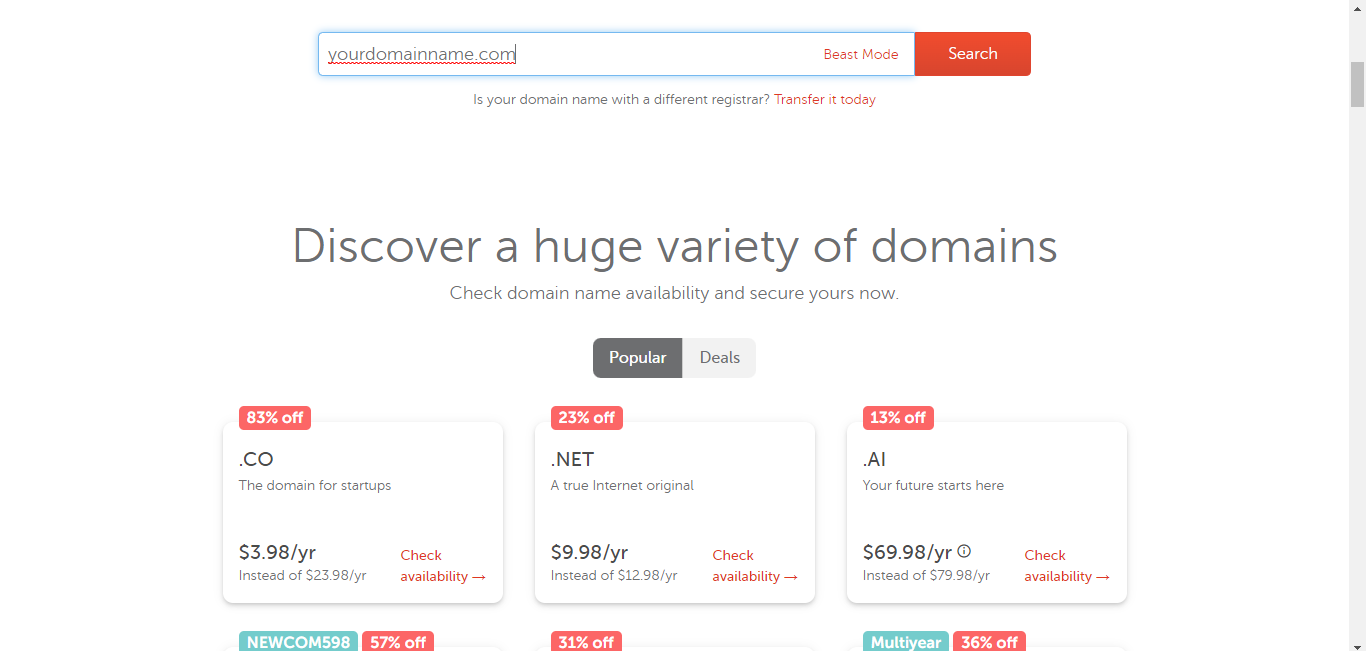
Существуют различные известные платформы регистрации доменов , где вы можете проверить доступность доменного имени. Namecheap и GoDaddy — две самые популярные платформы для регистрации доменов. Зайдите на официальный сайт и проверьте наличие.
Это не будет стоить больше 15 долларов, если это не премиальный домен. При регистрации доменного имени выберите расширение .org, так как оно больше подходит для таких организаций, как благотворительные и некоммерческие.
Шаг 3: Выберите тарифный план хостинга
Теперь пришло время выбрать хостинг-провайдера, на котором будет храниться вся информация вашего сайта. Хорошо, что есть определенные службы веб-хостинга для WordPress, которые работают лучше, чем другие.
Просмотрите доступные варианты услуг веб-хостинга WordPress и выберите тот, который соответствует вашим потребностям. При доработке плана хостинга проверьте цену, скорость, хранилище и поддержку клиентов.
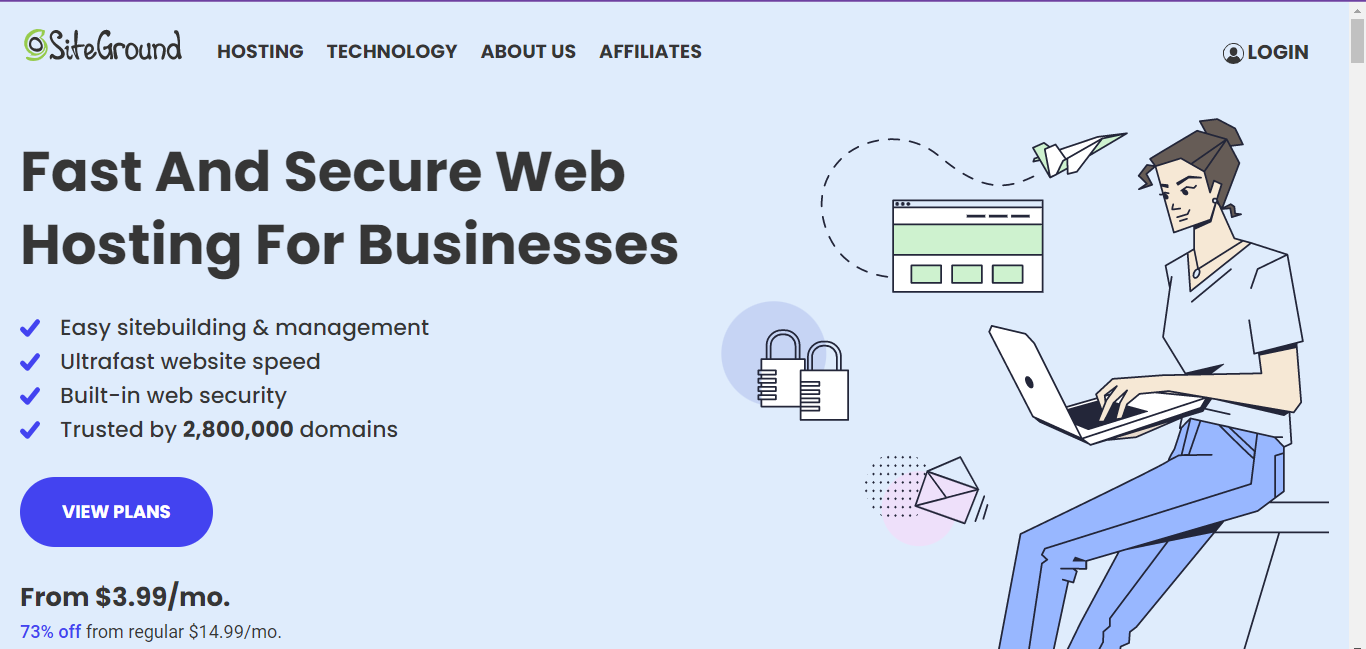
Хотя цены на услуги хостинга варьируются, средняя стоимость будет составлять от 3 до 50 долларов в месяц. Если у вас ограниченный бюджет, вы можете начать с виртуального хостинга Bluehost.

Шаг 4: Установите плагины Elementor и ElementsKit
Независимо от того, какую CMS вы используете, для разработки и настройки веб-сайта потребуются некоторые надстройки или инструменты. То же самое касается WordPress. После того, как вы закончите установку WordPress, вам нужно установить плагины, которые помогут вам настроить страницы вашего сайта.
Однако вам не нужно устанавливать слишком много плагинов. Итак, что вам нужно?
- Элементор
- ЭлементыКомплект
Здесь Elementor — это удобный конструктор страниц, который позволяет пользователям создавать страницы для веб-сайтов WordPress без кодирования. А ElementsKit — это надстройка Elementor, которая позволяет получить больше функциональных возможностей для Elementor.
Как только вы загрузите эти плагины, перейдите на панель управления WordPress > Плагины > Добавить новый. Затем сначала загрузите плагин Elementor > Установить > Активировать . Однако вы можете установить и бесплатную версию.
Теперь загрузите подключаемый модуль ElementsKit > Установить > Активировать .
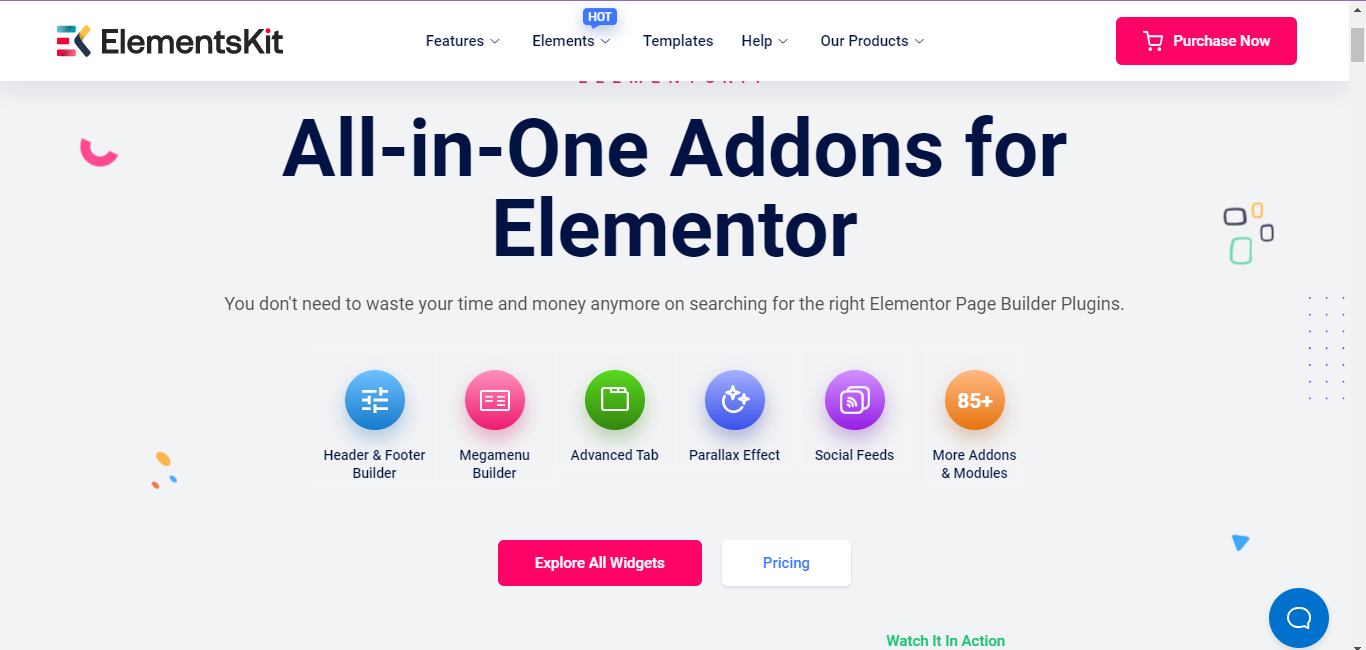
Шаг 5. Интегрируйте благотворительный шаблон ElementsKit для некоммерческого веб-сайта.
После установки Elementors и ElementsKit вы готовы создать веб-сайт некоммерческой благотворительной организации. С панели управления WordPress вам нужно начать проектирование страниц. Не волнуйся! Вам не нужно писать код.
ElementsKit поставляется с готовыми шаблонами для разработки широкого спектра веб-сайтов без написания кода. Пользователи могут просто выбрать конкретный шаблон при разработке своего веб-сайта.
Во-первых, вам нужно создать страницу для интеграции шаблона. Перейдите в панель управления WordPress > Страницы > Добавить новую . В верхней части страницы выберите «Редактировать с помощью Elementor» .
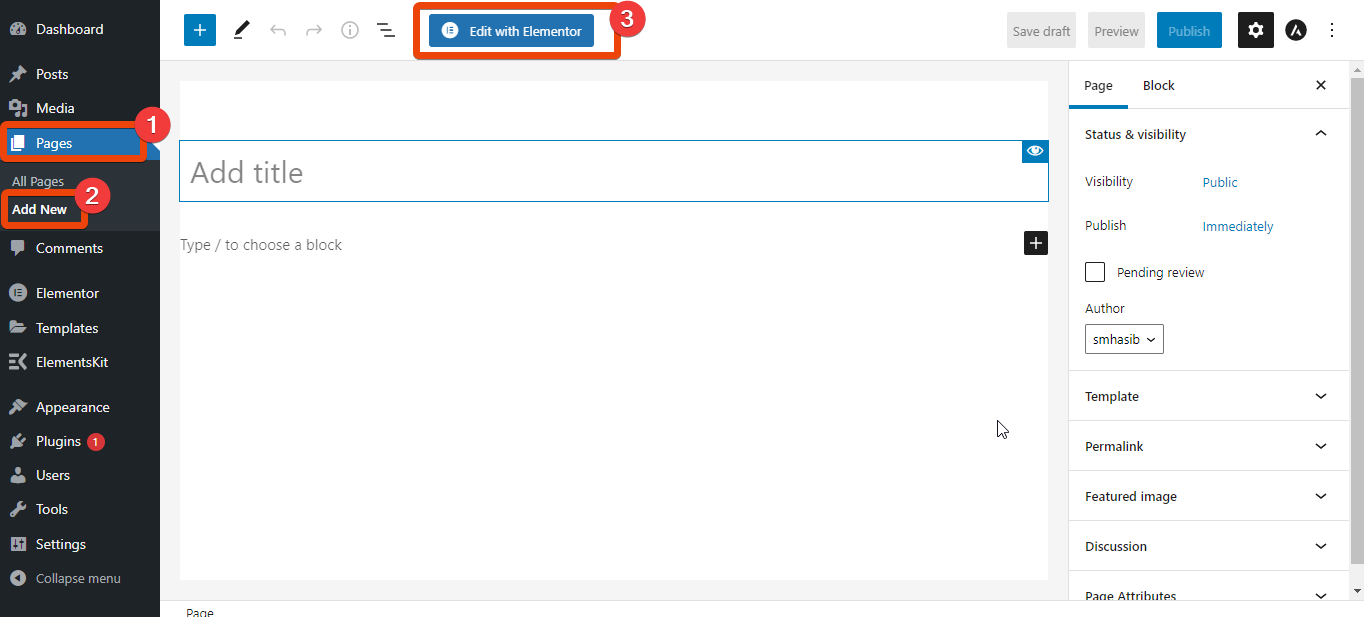
Он перенаправит вас в редактор Elementor. Теперь щелкните значок ElementsKit на странице, и он покажет все доступные шаблоны.
Просмотрите список шаблонов и выберите «Шаблон благотворительности» . Нажмите «Вставить», и весь демонстрационный контент будет импортирован на страницу. Вы увидите все доступные разделы, которые необходимы для некоммерческой организации.
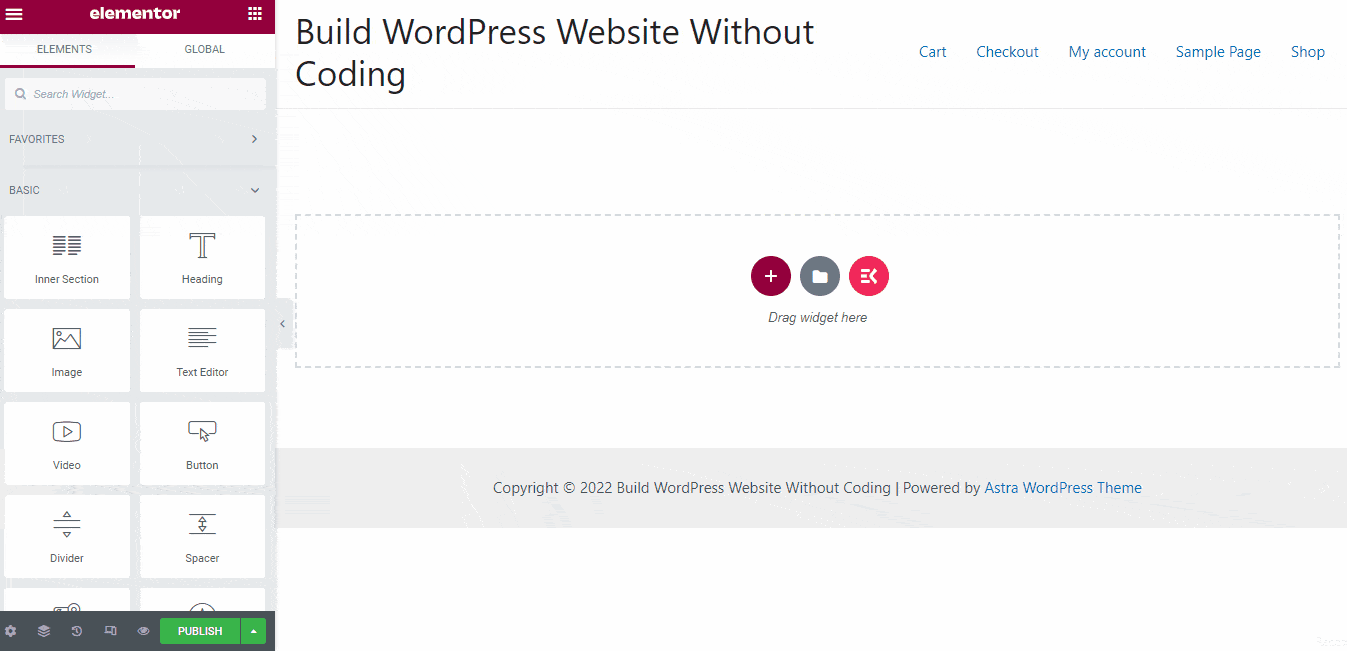
Каждый из разделов шаблона имеет широкие возможности настройки. Вы можете изменить изображения, тексты или даже стили.
Шаг 6. Настройте шаблон благотворительной организации
Как упоминалось ранее, все разделы шаблона являются настраиваемыми . Теперь пришло время настроить разделы в соответствии с вашими требованиями.
Выберите любой раздел на странице и нажмите на значок редактирования. Вы получите все возможности настройки. Например, если вы хотите отредактировать заголовок, щелкните значок редактирования в верхней части заголовка.
Теперь вы можете редактировать заголовок заголовка, ссылку, подзаголовок, описание заголовка и все остальное.
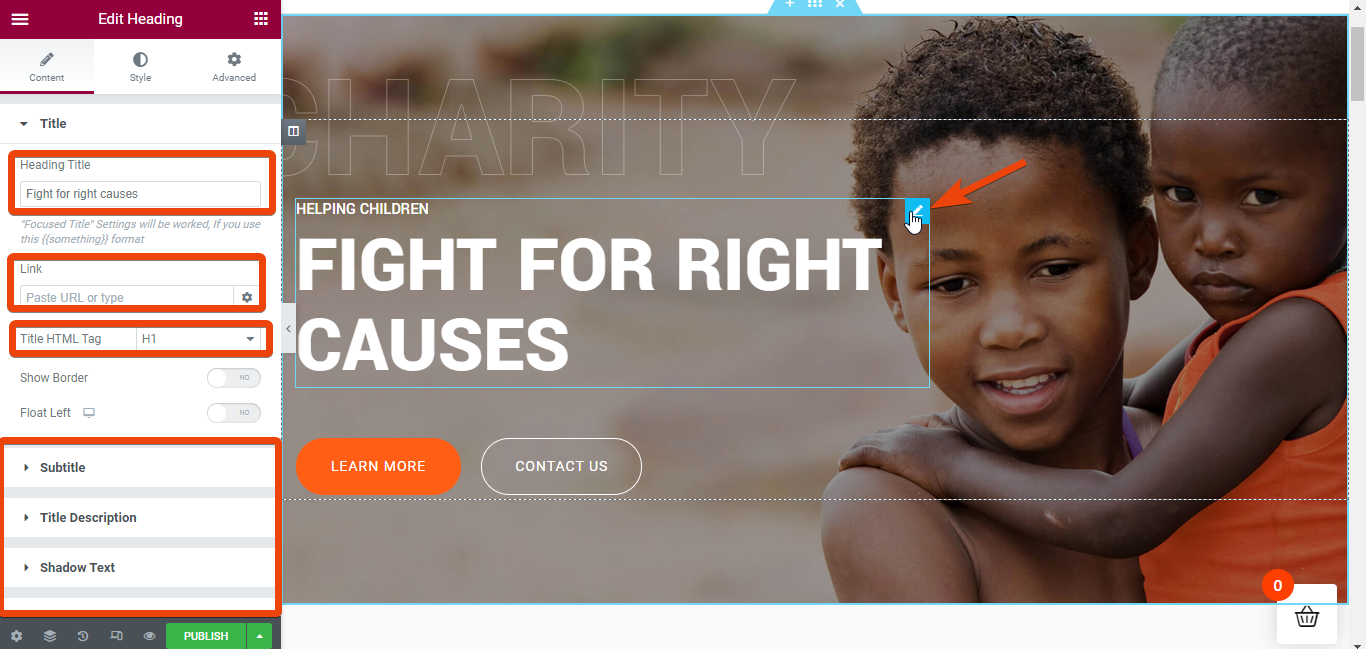
Точно так же, если вы просматриваете другие разделы шаблона, вы можете легко редактировать и настраивать их.
По умолчанию шаблон будет иметь верхний и нижний колонтитулы. Но вы можете создать собственный верхний и нижний колонтитулы с помощью Elementor, если хотите.
Шаг 6: Интегрируйте плагин для пожертвований
Изначально у вас может не быть плана сбора пожертвований. Но если вы хотите собирать пожертвования в будущем, вам нужно будет интегрировать хотя бы один плагин для пожертвований.
Доступны различные плагины для пожертвований, и вы можете начать бесплатно. Например, вы можете начать с GiveWP — плагина для пожертвований и платформы для сбора средств.
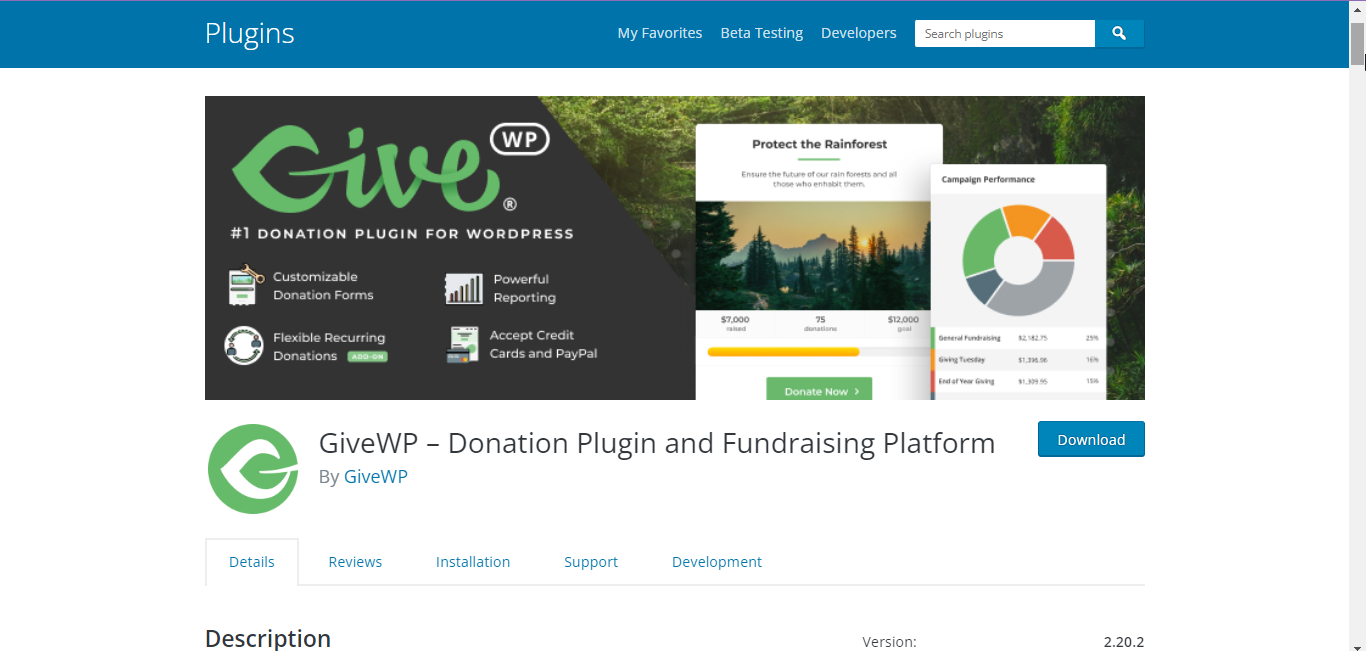
Шаг 7. Предварительный просмотр и публикация некоммерческого веб-сайта
Наконец, просмотрите созданные вами страницы и, если все выглядит хорошо, опубликуйте их.
Функции для интеграции в некоммерческий веб-сайт
Если вы хотите создать эффективный некоммерческий веб-сайт, привлекающий больше внимания, вам необходимо включить в веб-сайт некоторые важные функции.
- Необходимо вести страницу с видением организации
- Если вы принимаете пожертвования, четко укажите это и сохраните платежный шлюз.
- Сайт должен иметь понятную систему навигации.
- Сообщите людям о своей команде с помощью страницы команды
- Используйте высококачественные изображения и видео о своих кампаниях
Заключительные слова
Следуя приведенным выше шагам, вы можете легко создать некоммерческий веб-сайт с нуля. Поскольку вы будете использовать готовый шаблон, вам не нужно будет писать коды. Кроме того, благотворительный шаблон ElementsKit легко настраивается, что придает веб-сайту профессиональный вид.

